Il tuo sito in TYPO3
Creare Un Sito con il CMS Open-Source TYPO3.
Scarica l'ultima versione LTS di TYPO3 da http://get.typo3.org/6.2 oppure con il comando
wget --content-disposition http://get.typo3.org/6.2L'attuale versione LTS � la 6.2.9, ma nel tempo cambier� e quindi tutti i comandi seguenti andranno adattati.
Il file scaricato deve essere copiato e decompresso nello spazio web del proprio server (vedi missioni precedenti):
tar -xzvf typo3_src-6.2.9.tar.gzA questo punto � possibile rimuovere il file originale:
rm typo3_src-6.2.9.tar.gzCreare i seguenti link simbolici con i comandi:
ln -s typo3_src-6.2.9 typo3_src
ln -s typo3_src/index.php
ln -s typo3_src/typo3Se si dispone di un server windows vedere il funzionamento di junction o mlink
Creare il file �FIRST_INSTALL� per permettere la prima installazione:
touch FIRST_INSTALLAssegnare i diritti di file e directory all'utente web (ad esempio www-data). Questo passaggio dipende dalla configurazione del sistema operativo:
chown www-data:www-data -R .A questo punto la directory dovr� risultare come da immagine
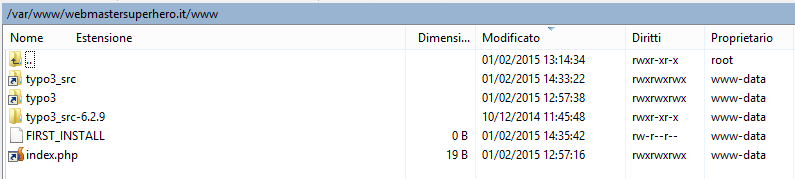
La parte difficile � passata ed ora � sufficiente collegarsi con il proprio browser preferito all'indirizzo web del sito (es. http://www.webmastersuperhero.it)
Se tutto � stato fatto in modo corretto, la schermata che si trover� � quella dell'immagine.
Cliccare sul bottone �System looks good. Continue!�
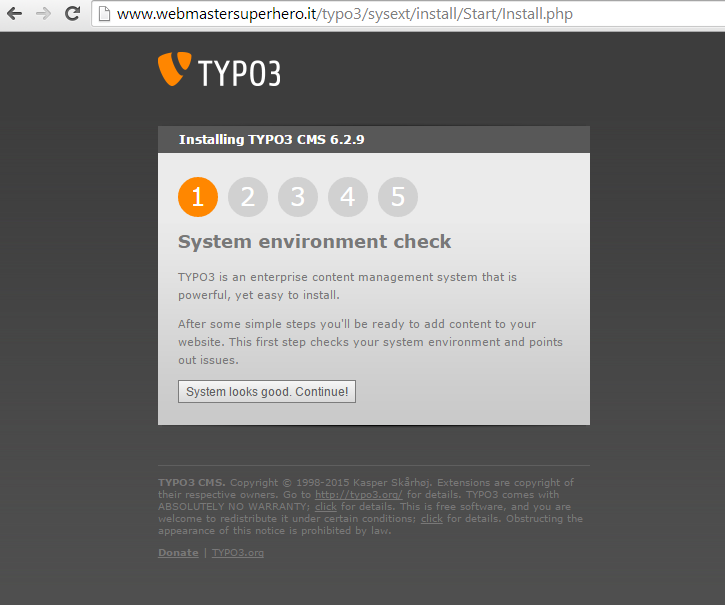
Inserire le credenziali dell'utente del database nei campi �Username� e �Password�. E' possibile inserire le credenziali dell'utente di amministrazione o di uno creato appositamente per la gestione del database di questo sito.
Cliccare poi sul bottone �Continue�

Nel passaggio 3 del processo di installazione di TYPO3 � possibile selezionare un database gi� presente o crearne uno nuovo se l'utente inserito nel precedente passaggio dispone dei diritti di creazione database.
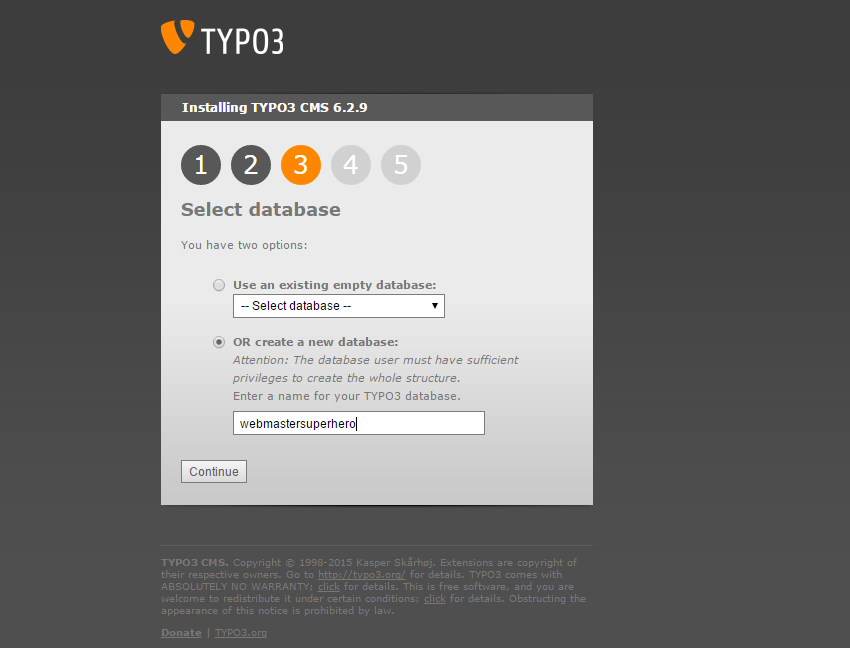
A questo punto si pu� creare l'utente di amministrazione del nuovo sito web, necessario ad accedere al backend di TYPO3. Nei campi �Username� e �Password� devono essere inserite le credenziali da creare, mentre nel campo �Site name� � possibile inserire il nome del sito.
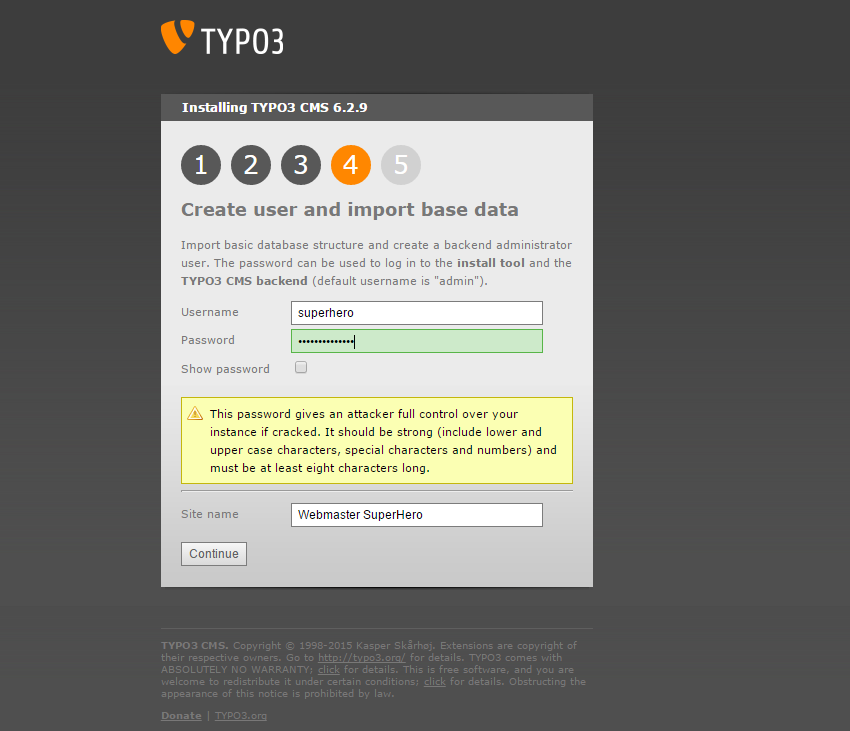
Nel passaggio finale assicurarsi di aver attivato il checkbox �Yes, download the list of distributions.�. Le distribuzioni di TYPO3 consistono in pacchetti preconfigurate di plugin e template grafici, consigliate per chi si avvicina per la prima volta a TYPO3.
A questo punto TYPO3 � stato installato e cliccando sul bottone �Open the backend� si pu� accedere all'interfaccia di amministrazione: il backend di TYPO3.

L'accesso al backend di TYPO3 � possibile collegandosi alla pagina �/typo3/� del sito installato (esempio http://www.webmastersuperhero.it/typo3)
Nei campi �Username� e �Password� devono essere inserite le credenziali dell'utente creato allo step 9 di questa guida.
Cliccare sul bottone �Login� e attendere alcuni instanti in cui il sistema scaricher� l'elenco delle distribuzioni dal repository di TYPO3.

Se tutto � andato a buon fine la pagina che si aprir� deve essere simile a quella dell'immagine.
Nella colonna di sinistra sono elencate tutte le funzionalit� di amministrazione di TYPO3, mentre nella parte di destra sono elencate le distribuzioni disponibili per l'installazione.
Per arrivare a questa pagina � possibile cliccare sulla voce �Extension manager� della colonna di sinistra e selezionare la voce �Get preconfigured distribution� nella selectbox in alto.
Cliccare sul bottone �Install� della distribuzione scelta. Queste missioni saranno basate sulla distribuzione �The official Introduction Package�, si consiglia pertanto di installare questa distribuzione.
Attendere lo scaricamento, l'installazione e la configurazione di tutte le risorse necessarie alla distribuzione.
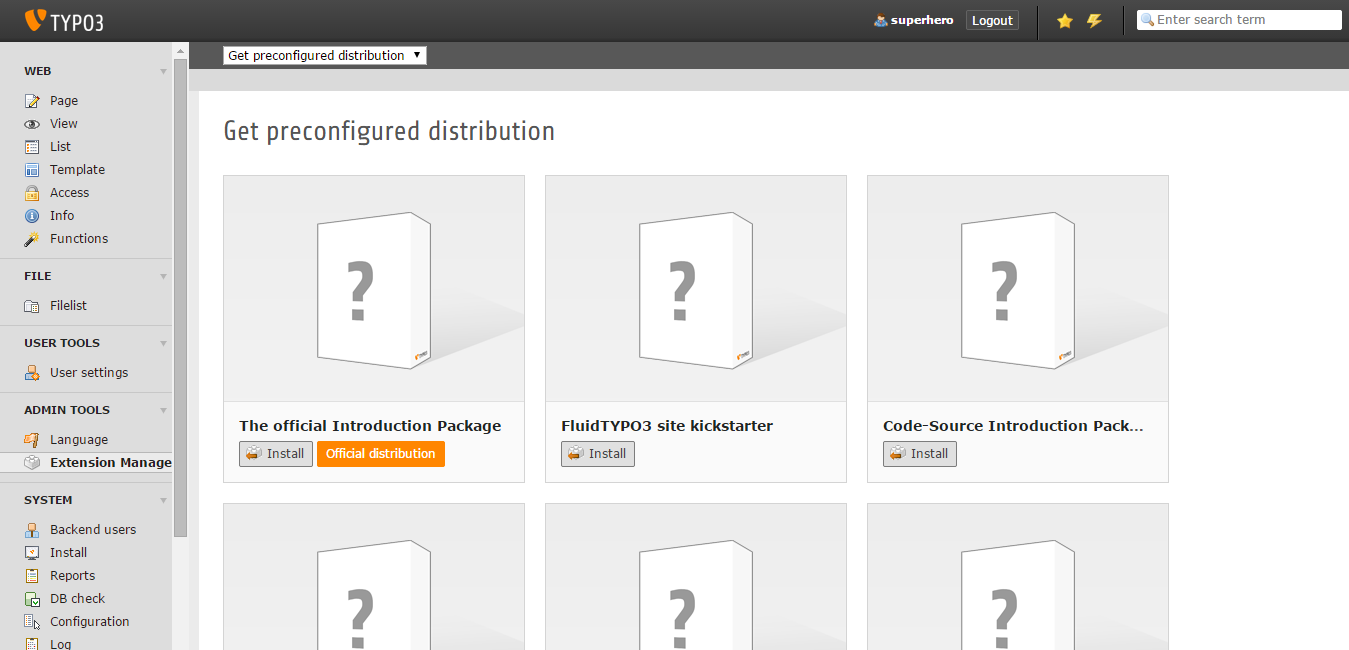
Il buon esito di tutti i passaggi � mostrato con il raggiungimento della pagina e delle segnalazioni dell'immagine.
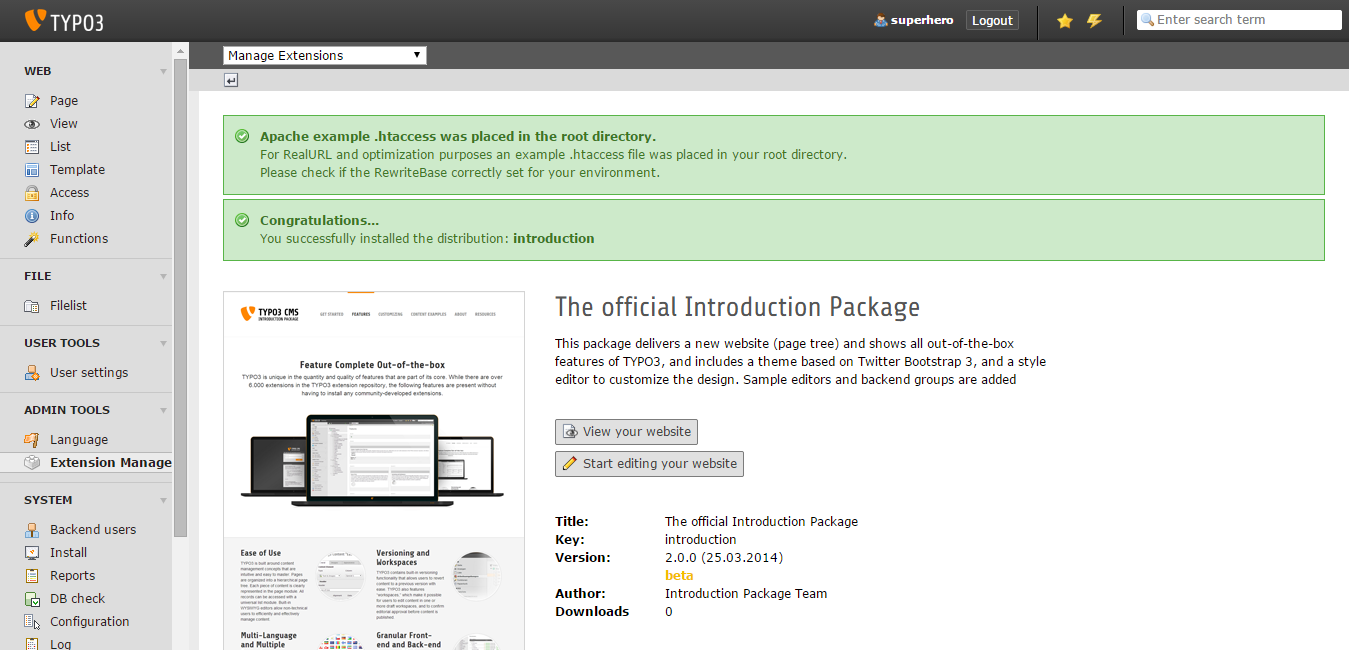
Cliccando sul bottone �View your website� o aprendo un nuovo browser sull'url del sito � possibile navigare le pagine del nuovo sito con varie informazioni e indicazioni su come utilizzare TYPO3.
Cliccando, invece, sul bottone �Start editing your website� o cliccando sulla voce di sinistra �Page� del backend � invece possibile amministrare le pagine del sito.
Il primo sito di TYPO3 � online ed ora rimane solo da scoprire le potenzialit� di questo cms.
Inserisci la tua mail per alimentare l'energia